图章制作,如何用图片电子印章制作?
1图章制作、首先,把需要的各类印章,都在一张白纸上印好。
2、然后把所有印章通过扫描仪,扫描到电脑里。
3、 接着打开photoshop图片处理软件,导入刚才的扫描图片。
4、利用剪切工具把印章不需要的部分剪掉。
5、得到剪切好的效果。
6、接着利用“选择工具”选中空白背景。
7、然后右键弹出菜单,选中“选取相拟”,然后按键盘上的“delete\”键删除空白部分。
8、接下来,在右边的面板上删除背景图屋。先选中背景图层,再点删除按扭。
9、然后点击存储为。
10、将照片存储为PNG格式。
11、这样,电子印章的制作步骤就完成了,在文档需要插入印章的地方,可以通过插入图片来实现了。
12、展示最终效果。
word文档怎么做图章?
你好,我是【廖总说答】,很高兴为你解答。1、打开一份需要盖公章的文档,例如公章需要盖到日期的位置。2、打开了文档之后,点击文档工具栏上的插入选项。3、在插入的选项里选择图片,就可以在电脑里面选择公章图片。4、选择了之后,就将公章插入到文档里了。但是此时的公章并不是在日期的位置上。5、这时可以点击选择这张图片,右键单击鼠标,选择设置对象格式进入。6、然后点击版式,将图片的版式选择为浮于文字上方,点击确定。7、然后将图片的位置拖动到日期里。这样就可以将制作好的公章盖到WORD文档上。更多专业的科普知识,欢迎关注我。如果喜欢我的回答,也请给我赞或转发,你们的鼓励,是支持我写下去的动力,谢谢大家。
怎么用PS制作篆刻印章?
篆刻本身是书法和国画中必用的元素之一,但是在摄影后期中如果你想将作品做成仿国画效果那就离不开篆刻。不是每个人都有自己的篆刻,如果你不涉及到国画或者书法,我猜你是没有篆刻的。

那今天亮亮老师就带你学习一下如何利用ps来制作自己的篆刻,这样以后你的画意作品中就可以加上自己的印章,那岂不是美哉。

先了解一下篆刻吧,了解多了对你的学习是有帮助的。

篆刻本身单独就是一种艺术,目前有专门研究篆刻的学科。所谓篆刻就是将古代的篆书镌刻在适合的石料或者其它材料上,以印章方式出现,结合朱砂或者印泥来展现内容,篆刻一般被用于国画中和书法中,主要是体现作者的名称,也有名章之说。

从篆刻镌刻的手法上来讲,篆刻分为了阴刻和阳刻两种,从形状上来讲有方形、圆形以及不规则形,最常见的是方形。

因为我们需要的篆刻只是代表一种装饰元素来体现到摄影作品中,并不是非要研究的那么透彻,有一定的了解即可,如果想详细了解篆刻可以度娘问问。
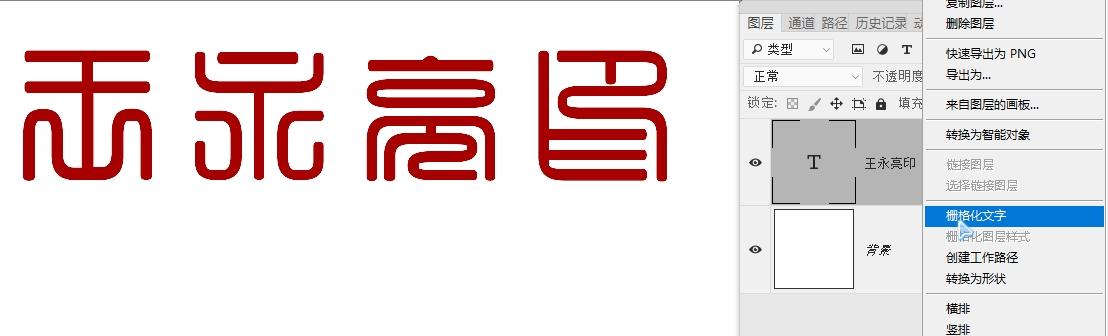
今天我带你们学习的就是最常见的方形篆刻的制作,分为了阴刻及阳刻两种。阴刻即将文字去除,印出的效果文字部分没有印泥;阳刻即将其它部分去除,文字留下,印出的效果是文字部分有印泥。

01.首先在软件中文件菜单下面新建,新建的尺寸可以自定,我建立的是一个正方形,尺寸为20厘米乘以20厘米,分辨率200像素/英寸的,一定要选对颜色模式,RGB。


02.建立好新文件以后,在工具栏中打开前景色拾色器,设定一个颜色,最好选择一个深红色。


03.在工具栏选择文字输入工具,文件中点击一下后切换输入法输入文字,我输入的是王永亮印(如果是两个字的名字可以加上之印,比如张三,可以输入张三之印。如果是名字的后面一个字也发in的音,可以把印字改为章。比如王勇新,如果写成王勇新印,有点绕口,可以写成王勇新章)。文字输入后可以利用编辑菜单下的自由变换对文字进行缩放,尽量将文字调整到比较大的程度。


04.接着再次用文字输入工具将输入好的文字选中(选中方式跟其它软件选择文字是一个道理,按住鼠标左键拖拽即可)。


05.选中文字以后在文字工具属性栏里面去切换篆书字体,篆刻所用的几乎都是篆书。如果没有篆书字体可以在字体库网站去下载,下载后安装到系统字体文件夹。我选用的是经典繁方篆字体。


06.选好字体后就可以对字体进行调整和编辑了,此时如果直接对文字进行编辑是不能操作的,必须要将文字转换为图片格式,也就是栅格化。在文字图层点击鼠标右键,选择栅格化文字。

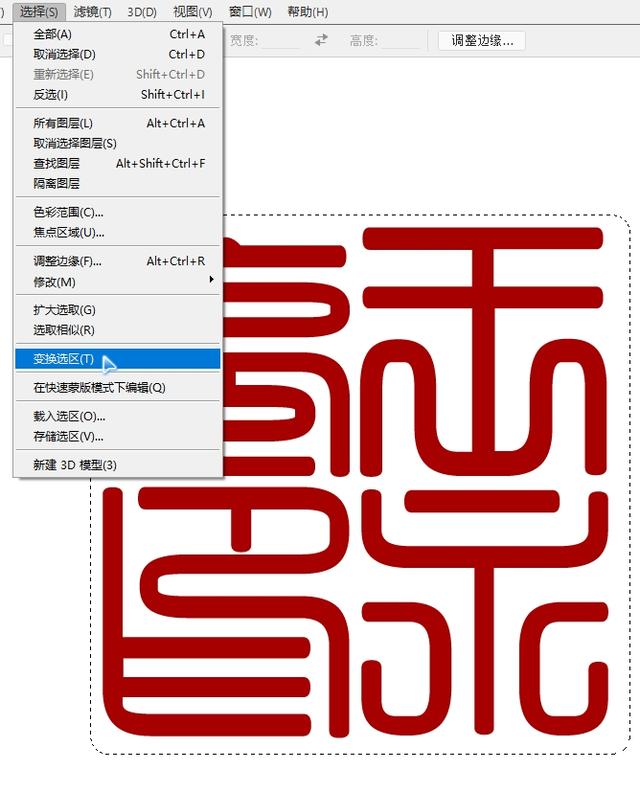
07.栅格化以后在工具栏选择矩形选框工具,将第一个王字选中,记住必须一个个选择,不要贪图速度,要认真操作。


08.选中一个字后切换为移动工具,直接将选择的王字移动到另一个空白位置等待排列,尽量离原始位置远一些。移动到位以后将选区取消,选择菜单下取消选择。


09.同样道理再次利用矩形选框选择第二个永字,选择的时候选区不要画的太大,能圈住文字即可。


10.利用移动工具将选中的永字移动到王字的下方,要左右对齐,中间留下一定的缝隙。


11.再次切换矩形选框工具,选择第三个字亮。


12.利用移动工具移动,将亮字移动到王字的左边,注意对齐,中间适当留有缝隙。古文字的排列都是从右向左的,所以一定要这样排列不然会很丢人的。


13.最后一个文字了,还得麻烦矩形选框了,选中吧别犹豫。


14.移动工具移动,该放在哪里你应该很清楚了。记住一定要对齐、对齐、对齐,还有别忘了把选区也取消一下。


15.都排好以后其实这时候有那么点篆刻的感觉了,不要欣喜若狂,后面还有很多内容呢。对排好文字的图层进行复制,复制后将下面的文字图层隐藏,关闭左边的眼睛即可。
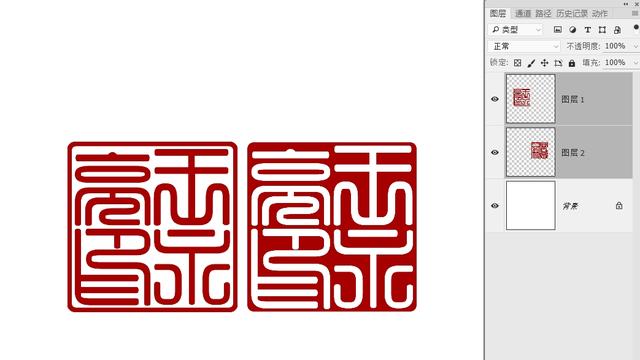

16.下面开始绘制篆刻的边框,在工具栏中选择圆角矩形工具,这个工具一般是隐藏在自定义形状工具里面的,如果找不到的话你只能一个个去搜寻了。
17.设置一下此工具的属性,主要就是修改一下所绘制的内容,我们需要的是绘制路径,不要形状。还有就是设置好圆角的半径,我设置的是20像素,如果你也设置这个数值很有可能不太合适,不合适的话退回去,自己多试几次就可以了。
18.直接利用圆角矩形工具在排好文字的四周绘制一个圆角的矩形路径,不要离文字太远,也不要太近。
19.利用快捷键Ctrl+Enter将绘制的路径转换为选区,然后在选择菜单下选择变换选区命令。
20.利用变换选区将选区适当调整一下大小,我们要的是选区四周与文字四周的距离最好保持一致,而且也别太远。
21.此时可以新建图层了,新建的图层最好在最顶层。
22.选中新建的图层,在编辑菜单下找到描边命令,设置好描边的宽度,我用了15像素。位置选择居中,不能选择居外,不然会有很难看的死角。
23.描完边其实一个阳刻的印章就出现了,不过一会我们做阴刻的时候还需要用到选区,此时先不要将选区取消,可以先存储起来。选择菜单下选择存储选区,弹出的对话框中直接点击确定即可。
24.存储好以后选区就可以取消了,留着也没有什么用处了。
25.将描边的图层与文字图层进行合并,选中两个图层后点击右键选择合并图层。
26.接下来制作阴刻,将刚才合并后的阳刻图层暂时隐藏吧,让它哪儿凉快哪儿待着去。将前面隐藏的另一个文字图层显示出来,点击左边的空白显示眼睛即可。
27.进入通道,按住Ctrl点击Alpha1通道将前面存储的选区调回来。
28.选择一个任意选区工具,点击右键选择变换选区命令。
29.将选区稍微缩小一点,尽量接近文字的边缘。然后新建图层,这个图层的位置最好是显示文字图层的上一层。
30.直接利用最前面选择好的深红色进行填充选区,编辑菜单下选择填充,然后选择前景色填充。
31.填充以后出现一块红色,已经看不到文字了,施主不必着急。
32.按住Ctrl按键的同时点击文字图层的缩略图,调取文字的选区。
33.在红色色块图层被选择的情况下直接在编辑菜单下选择清除命令,或者直接按Delete也可以,将选区部分删除。此时其实你还看不到什么变化,施主还是不必着急。
34.此时选择调取选区的文字图层,点击右键选择删除图层。
35.施主,现在你明白了吗?阴刻已经可以看到了,将选区取消吧,它已经没有用处了。
36.再将前面做好的阳刻图层显示出来吧,两个移动排列一下,缩放一下。
37.最后保留图层不能合并,现在一共是三个图层,一个背景层,两个篆刻图层。在文件菜单下选择存储为,找到合适的位置进行存储,存储为psd分层格式,以备后用。记住一定要是分层、分层、分层。
到此篆刻的制作就结束了,是不是很啰嗦?我都嫌啰嗦了,没办法,为了让各位施主能读的明白,我很多细节写的很清楚了,喜欢就给我转发吧!
By 亮亮老师
















